Netzwerkdrucker sollten das Leben von Büroangestellten erleichtern – Drucken von überall zu überall, keine Probleme mit Druckservern oder das Verpacken von Dokumenten auf Wechselmedien und das Herüberbewegen zu einer Druckstation. Wie sich jedoch herausgestellt hat, sind vernetzte Drucker eher lästig als das alte Drucksystem es jemals war. Netzwerkdrucker gehen regelmäßig offline, oft aus obskuren oder unbekannten Gründen. Wenn Ihnen das sehr oft passiert, dann ist dieses Tutorial genau das Richtige für Sie. In diesem Artikel zeige ich Ihnen, wie Sie Probleme mit einem Drucker beheben, der in einer Windows 10-Umgebung offline geht. Viele dieser Tipps und Vorschläge gelten jedoch für jedes Betriebssystem.

Es gibt mehrere Gründe, warum ein Drucker offline gehen kann. Dazu gehören:
- Strom oder Verkabelung
- Netzwerkprobleme
- Treiberprobleme
- Windows-Einstellungen
- Hardwareproblem im Drucker selbst
Wie wahrscheinlich jeder dieser Gründe ist, hängt natürlich davon ab, was Sie sehen, wenn Sie versuchen, das Problem zu diagnostizieren. Wenn Sie sehen können, dass der Drucker eingeschaltet und bereit ist, aber Windows sagt, dass er offline ist, dann wissen Sie, dass es wahrscheinlich kein Problem mit dem Drucker selbst oder der Stromversorgung gibt. Verwenden Sie Ihr Urteilsvermögen bei der Entscheidung, welche Lösung Sie zuerst ausprobieren möchten.
Drucker geht wegen Strom oder Verkabelung offline
Wenn ein Drucker physisch offline geht und sich selbst zurücksetzt oder ein- und ausschaltet, könnte dies ein Stromproblem sein. Überprüfen Sie das Netzkabel und die Wandsteckdose und tauschen Sie eines nach dem anderen aus und testen Sie erneut. Tauschen Sie entweder die Steckdose oder das Kabel aus, lassen Sie den Drucker eine Weile laufen und testen Sie dann den anderen, wenn das Problem weiterhin besteht.
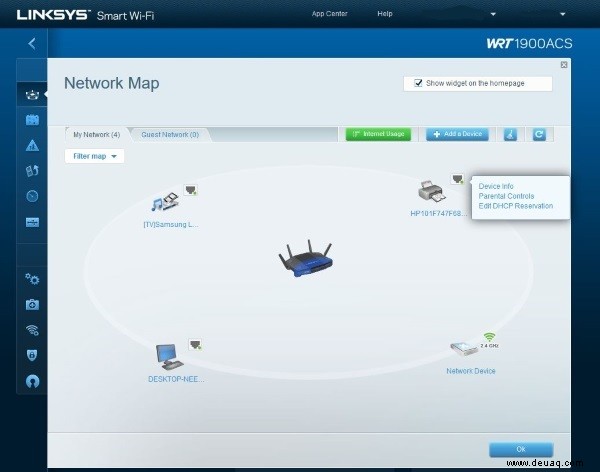
Drucker geht aufgrund von Netzwerkproblemen offline
Handelt es sich bei Ihrem Drucker um einen Netzwerkdrucker, ist es sinnvoll, die Netzwerkeinstellungen zu überprüfen. Melden Sie sich bei Ihrem Router an (normalerweise durch Eingabe von 192.168.1.1 in Ihren Webbrowser) und sehen Sie sich die Netzwerkeinstellungen an. Das häufigste Problem ist ein IP-Adresskonflikt, bei dem Ihrem Drucker eine IP-Adresse zugewiesen wird, die ein anderes Gerät verwendet.
Weisen Sie Ihrem Drucker in Ihren Routereinstellungen eine statische IP-Adresse zu, um dies zu verhindern, und stellen Sie ihn weit entfernt von anderen IP-Adressen ein. Wenn Ihr Heimnetzwerk beispielsweise 192.168.1.2 – 100 verwendet, stellen Sie Ihren Drucker auf etwa 192.168.1.250 ein. Dies sollte weitere Probleme mit IP-Adressen vermeiden.
Alternativ können Sie Ihre anderen Geräte so einstellen, dass sie eine statische IP verwenden, und den Drucker in Ruhe lassen. Beides wird funktionieren.
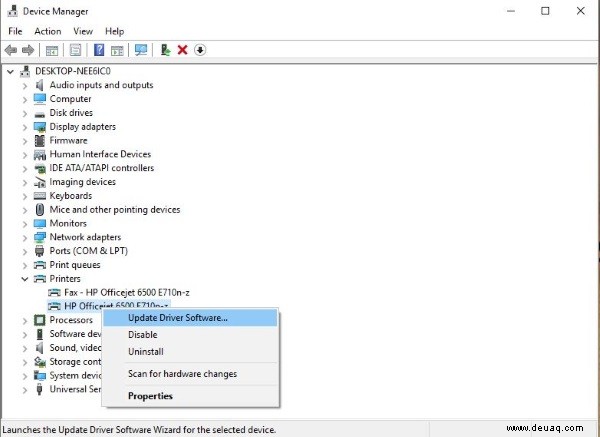
Drucker geht aufgrund von Treiberproblemen offline
Drucker verlassen sich stark auf gute Treiber, um richtig zu funktionieren. Wenn etwas mit dem Treiber nicht stimmt, funktioniert der Drucker nicht so, wie er sollte. Überprüfen Sie den Treiber und laden Sie gegebenenfalls einen neuen herunter.
- Klicken Sie mit der rechten Maustaste auf die Windows-Startschaltfläche und wählen Sie Geräte-Manager aus.
- Wählen Sie Ihren Drucker aus der Liste aus.
- Klicken Sie mit der rechten Maustaste und wählen Sie Treibersoftware aktualisieren. Wählen Sie automatisch oder manuell, je nachdem, ob Sie einen Treiber auf Ihrem System haben oder nicht.
- Erlauben Sie, dass der Treiber installiert und erneut getestet wird.
Die Neuinstallation desselben Treibers kann auch funktionieren, wenn Windows keine neuere Version finden kann. Sie müssen die Website des Druckerherstellers besuchen und manuell einen Windows 10-Treiber für Ihr Druckermodell herunterladen. Dann einfach die ausführbare Datei auswählen und installieren.
Drucker geht aufgrund einer Windows-Einstellung offline
Es ist durchaus möglich, dass eine Windows 10-Einstellung den Drucker unterbricht und verhindert, dass er ordnungsgemäß funktioniert. Hier sind ein paar Dinge, auf die Sie achten sollten.
- Navigieren Sie zu Systemsteuerung und Geräte und Drucker.
- Klicken Sie mit der rechten Maustaste auf Ihren Drucker und wählen Sie die Registerkarte Anschlüsse. Stellen Sie sicher, dass der richtige Port ausgewählt ist. Wenn Sie USB verwenden, sollte der USB-Anschluss ausgewählt werden. Wenn Sie ein Netzwerk verwenden, sollte der Netzwerkport ausgewählt werden. Dasselbe gilt für WLAN.
- Klicken Sie mit der rechten Maustaste auf den Drucker und wählen Sie Anzeigen, was gedruckt wird.
- Wählen Sie Drucker aus dem Menü im neuen Fenster und vergewissern Sie sich, dass neben Drucker offline verwenden kein Häkchen gesetzt ist. Wenn ja, entfernen Sie es und testen Sie es erneut.
- Gehen Sie zurück zur Systemsteuerung und wählen Sie Netzwerk- und Freigabecenter.
- Wählen Sie Erweiterte Freigabeeinstellungen aus.
- Überprüfen Sie, ob die Netzwerkerkennung und die Datei- und Druckerfreigabe aktiviert sind.
Drucker geht aufgrund eines Hardwareproblems offline
Ein Hardwareproblem kann entweder bei einem Computer oder beim Drucker selbst liegen, also sollten wir zuerst herausfinden, woran es liegt. Wenn Sie Ihren Drucker über ein Kabel vernetzt haben, versuchen Sie es drahtlos, wenn Sie können, oder schließen Sie ihn direkt an Ihren Computer an. Testen Sie erneut. Tauschen Sie das Kabel aus und wiederholen Sie den Test. Wenn Sie es stattdessen über USB anschließen können, testen Sie das auch.
Wenn das Problem durch das Ändern eines Anschlusses oder Kabels behoben wird, wissen Sie, was zu beheben ist. Wenn es keinen Unterschied gemacht hat, besteht die Möglichkeit, dass es der Drucker selbst ist. Wenn Sie den Treiber, das Netzkabel, die Windows-Einstellungen und die Netzwerkeinstellungen überprüft haben, bleibt nur noch der Drucker selbst übrig, und da kann ich Ihnen leider nicht weiterhelfen!